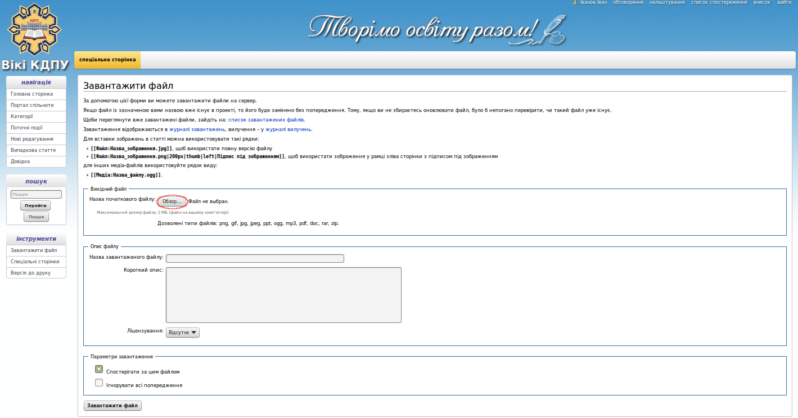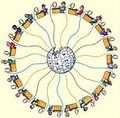Відмінності між версіями «Добавляння зображень (Довідка)»
| Рядок 101: | Рядок 101: | ||
</pre> | </pre> | ||
| + | Змість <code>Example.jpg</code> вписуємо імена зображень, які повинні відображатися у галереї та текст-опис до малюнків. Наприклад, | ||
| − | |||
<pre> | <pre> | ||
<gallery> | <gallery> | ||
Файл:Зображення wiki wiki1.jpeg | Файл:Зображення wiki wiki1.jpeg | ||
| − | Файл:Зображення wiki wiki2.jpeg| | + | Файл:Зображення wiki wiki2.jpeg|Відкрита філософія |
Файл:Зображення wiki wiki3.jpeg | Файл:Зображення wiki wiki3.jpeg | ||
| − | Файл:Зображення wiki wiki4.jpeg| | + | Файл:Зображення wiki wiki4.jpeg|Гіпертекстова збірка документів |
</gallery> | </gallery> | ||
</pre> | </pre> | ||
| − | + | На екрані галерея буде мати вигляд: | |
| − | + | ||
<gallery> | <gallery> | ||
Файл:Зображення wiki wiki1.jpeg | Файл:Зображення wiki wiki1.jpeg | ||
| − | Файл:Зображення wiki wiki2.jpeg | + | Файл:Зображення wiki wiki2.jpeg|Відкрита філософія |
Файл:Зображення wiki wiki3.jpeg | Файл:Зображення wiki wiki3.jpeg | ||
| − | Файл:Зображення wiki wiki4.jpeg | + | Файл:Зображення wiki wiki4.jpeg|Гіпертекстова збірка документів |
</gallery> | </gallery> | ||
Версія за 17:18, 8 січня 2015
Увага! Не перевантажуйте статті зображеннями.
Формат зображень - jpg або png. ( Дозволені типи файлів: png, gif, jpg, jpeg, ppt, ogg, mp3, pdf, doc, rar, zip.) Для фотографій використовуйте формат jpg, для малюнків та схем - формат png. Розміри зменшеної копії зображення не повинні перевищувати 5 Мб.
Зображення може розмістити тільки зареєстрований учасник. Спочатку файл потрібно завантажити у Вікі-КДПУ.
Зміст
Завантаження файлів і зображень
Перед процедурою вставки зображення необхідно завантажити:
- Для завантаження зображення використовується команда Завантажити файл, яка розміщена в лівій частині робочого вікна на панелі
інструменти. Після цих дій відкриється діалогове вікно (рис.10). - Для знаходження потрібного зображення натисніть кнопку
Выберите файл. У наступному вікні оберіть потрібний файл. - На сторінці завантаження файлу автоматично пропишеться шлях до вибраного зображення та його ім’я.
- У полі
Опис файлубажано але необов'язково ввести опис зображення, яке додається та натиснути кнопку Завантажити файл.
Вставка зображення у текст статті
Завантажене зображення добавляється в статтю досить просто:
- Для цього необхідно перейти на сторінку статі в режимі редагування.
- Натиснути кнопку
 , яка належить до засобів візуального редагування. Після цього на сторінці з’явиться рядок вставки зображення
, яка належить до засобів візуального редагування. Після цього на сторінці з’явиться рядок вставки зображення [[Файл:Example.jpg|міні]]. - Необхідно замість слів Example.jpg написати (або вставити скопійоване) ім’я зображення, що завантажили раніше.
- Натиснути кнопку "Зберегти сторінку" або "Опублікувати".
Наприклад, [[Файл:Photo 1.jpg]]
До зображень можна додавати альтернативний текст:
[[Файл:Photo 1.jpg|міні|центр|300пкс|КДПУ]]
Налаштування розмірів зображення
| Слово | Використання | Пояснення |
|---|---|---|
| framed frame enframed обрамити рамка |
[[Файл:Photo 1.jpg|рамка]] | Розміщує зображення у рамці з описом. Використовує оригінальний розмір і нехтує параметром ширини. |
| border межа |
[[Зображення:Photo 1.jpg|межа]] | Показує 1пкс межу навколо зображення. |
| thumbnail thumb міні |
[[Файл:Photo 1.jpg|міні]] | Міняє розмір зображення відповідно до налаштувань користувача або до заданого параметру (гляньте нижче). |
| thumb=xyz міні=xyz |
[[Зображення:Photo 1.jpg|міні=Photo 1.jpg]] | Manualthumb: instead of displaying an automatically-sized thumbnail for Photo 1.jpg, display the image Photo 1.jpg. |
| ширина px ширина пкс |
[[Файл:Photo 1.jpg|40пкс]] | Зображення масштабується до заданої ширини. |
| ширина x висотапкс | [[Файл:Photo 1.jpg|100x200px]] | Зображення масштабується до не більше ширина завширшки та не більше висота заввишки, при чому зображення масштабується так, щоб зберегти відношення між сторонами. |
Налаштування розміщення зображення відносно тексту
| Слово | Використання | Пояснення |
|---|---|---|
| right праворуч |
[[Файл:Photo 1.jpg|праворуч]] | Розмістити зображення справа сторінки. |
| left ліворуч |
[[Файл:Photo 1.jpg|ліворуч]] | Розмістити зображення зліва сторінки. |
| none без |
[[Файл:Photo 1.jpg|без]] | Явно заявляє, що зображення не повинне зміщуватися. |
| center centre центр |
[[Файл:Photo 1.jpg|центр]] | Розмістити зображення по центру сторінки. |
Галерея
Для створення галерей зображень використовується кнопка на панелі інструментів ![]() "Вставити галерею". До тексту статті добавляється новий тег:
"Вставити галерею". До тексту статті добавляється новий тег:
<gallery> Файл:Example.jpg|Опис1 Файл:Example.jpg|Опис2 </gallery>
Змість Example.jpg вписуємо імена зображень, які повинні відображатися у галереї та текст-опис до малюнків. Наприклад,
<gallery> Файл:Зображення wiki wiki1.jpeg Файл:Зображення wiki wiki2.jpeg|Відкрита філософія Файл:Зображення wiki wiki3.jpeg Файл:Зображення wiki wiki4.jpeg|Гіпертекстова збірка документів </gallery>
На екрані галерея буде мати вигляд:
Розширений синтаксис
Додаються параметри:
- caption= Назва галереї
- widths= вказує ширину малюнків (за замовченням - 120px)
- heights= вказує висоту малюнків
- perrow= вказує максимальну кількість зображень у рядку (якщо опущено - підбирається автоматично в залежності від розміру зображень)
- Код
<gallery caption="Галерея логотипів" widths="180px" heights="120px" perrow="3"> Файл:Wikipedia-logo-uk-300k.png Файл:Wikipedia-logo-uk-300k.png|З підписом Файл:Wikipedia-logo-uk-300k.png Файл:Wikipedia-logo-uk-300k.png|З [[Довідка:Посилання|Посиланням]]. Файл:Wikipedia-logo-uk-300k.png Файл:Wikipedia-logo-uk-300k.png|З підписом<br />і [[Довідка:Посилання|посиланням]] нижче… </gallery>
- Виглядає
- Галерея логотипів
- Wikipedia-logo-uk-300k.png
Caption text.
- Wikipedia-logo-uk-300k.png
- Wikipedia-logo-uk-300k.png
З підписом
- Wikipedia-logo-uk-300k.png
- Wikipedia-logo-uk-300k.png
З Посиланням.
- Wikipedia-logo-uk-300k.png
- Wikipedia-logo-uk-300k.png
З підписом
і посиланням нижче…